Перед самостійним встановлюванням IP-камер Dahua вивчіть «матчастину» по їх під’єднання та налаштування. Пристрої почнуть виконувати свої «обов’язки» тільки в тому випадку, якщо ви діятимете строго за інструкцією і нічого не переплутаєте.
Під’єднання IP-камери Dahua до мережі
Об’єднайте в одну локальну мережу IP-камеру і роутер, до якого під’єднаний ПК. Для з’єднання з маршрутизатором знадобиться обтиснутий конекторами кабель кручена пара (патч-корд).
Якщо IP-камера Dahua підтримує технологію PoE — живлення передаватиметься LAN-кабелем, якщо немає — під’єднайте пристрій до розетки через блок живлення 12 V.
Ініціалізація камери
Звантажте на офіційному сайті Dahua утиліту ConfigTool для Windows або MacOS. Встановіть та запустіть програму.
Ініціалізуйте нову камеру:
- знайдіть пристрій зі статусом «Uninitialized» в переліку під’єднаних пристроїв Dahua, поставте навпроти нього галочку і в новому вікні натисніть кнопку «Initialize»;
- вигадайте пароль з букв і цифр (не менше 8 знаків) і підтвердіть його;
- введіть адресу e-mail для відновлення;
- якщо хочете зареєструватися в хмарі Easy4IP, поставте галочку навпроти назви сервісу;
- для автоматичного отримання оновлень поставте галочку поруч з відповідним полем;
- клацніть «Next», а після завершення процесу ініціалізації — «Finish».
Зміна IP-адреси камери Dahua
Всім новим IP-камерам Dahua виробник присвоює однакові IP-адреси — 192.168.1.108. Пристрій зможе «вписатися» в наявну локальну мережу, якщо матиме таке ж значення підмережі (третя група цифр від початку: 192.168.1.108.), що і ваш роутер/ПК.
Зазвичай роутери призначають нові IP-адреси камерам та іншим пристроям мережі за допомогою протоколу DHCP в автоматичному режимі. Якщо ця функція вимкнена, запустіть її в програмі Config Tool або через вебінтерфейс маршрутизатора.
Для довідки: IP-адреси камер можна змінювати через утиліту ConfigTool. Для цього клацніть Search Setting, введіть заданий раніше пароль, а потім у вікні «Modify IP Address» натисніть «DHCP» і «Ок». Для завершення налаштування поновіть перелік камер.
Резервування IP-адреси камери через DHCP-сервер
Система відеоспостереження працюватиме без збоїв, якщо IP-адреса камери буде завжди однакова. Для цього слід її зарезервувати через DHCP-сервер.
Налаштування виконується в вебінтерфейсі роутера:
- Знайдіть камеру в переліку під’єднаних пристроїв в розділі DHCP Client List і скопіюйте її адреси (MAC і IP) в окремий документ.
- Зайдіть в розділ резервування статичних адрес всередині мережі (Adress Reservation) і додайте дані своєї камери (Add New) до відповідних рядків (MAC і IP).
- Вимкніть камеру від роутера та увімкніть знову, щоб оновити налаштування.
- Перенаправте мережеві порти, увімкнувши функцію UPnP в вебінтерфейсі камери та роутера.
Важливо: для доступу до вебінтерфейсу маршрутизатора слід ввести в адресному рядку браузера його IP-адресу, а потім вказати пароль (дані є на корпусі або коробці роутера).
Налаштування камери Dahua через web-інтерфейс
У вебінтерфейс камери можна зайти тільки через браузер Internet Explorer. Найпростіший шлях — в розділі «Оperate» натиснути на значок «е», який знаходиться поруч з іншою інформацією про пристрій (в програмі ConfigTool).
Що потрібно зробити:
- ввести логін admin і заданий раніше пароль;
- завантажити та встановити плагін, який «попросить» браузер.;
- потім оновити сторінку;
- налаштувати режими відеопотоків у вкладці «Відео»;
- налаштувати основні параметри — дату/час, Wi-Fi-підключення, передання відео в хмару Easy 4IP і перегляд через застосунок, розклад записів, шлях збереження архіву.